剪映設(shè)置視頻的區(qū)域范圍的方法
時(shí)間:2023-08-08 15:15:48作者:極光下載站人氣:848
剪映是一款擁有眾多實(shí)用功能的視頻剪輯軟件,在這款軟件中,我們可以對(duì)視頻素材進(jìn)行轉(zhuǎn)場(chǎng)、濾鏡、特效以及貼紙的添加,還可以給視頻添加背景音樂(lè)以及字幕,功能十分的豐富。在使用剪映對(duì)視頻素材進(jìn)行剪輯的過(guò)程中,有的小伙伴想要給視頻進(jìn)行區(qū)域范圍的設(shè)置,這時(shí)我們只需要右鍵單擊軌道中的視頻,然后在菜單列表中打開“時(shí)間區(qū)域”選項(xiàng),再在子菜單列表中選擇“以片段選定區(qū)域”選項(xiàng)即可。有的小伙伴可能不清楚具體的操作方法,接下來(lái)小編就來(lái)和大家分享一下剪映設(shè)置視頻的區(qū)域范圍的方法。
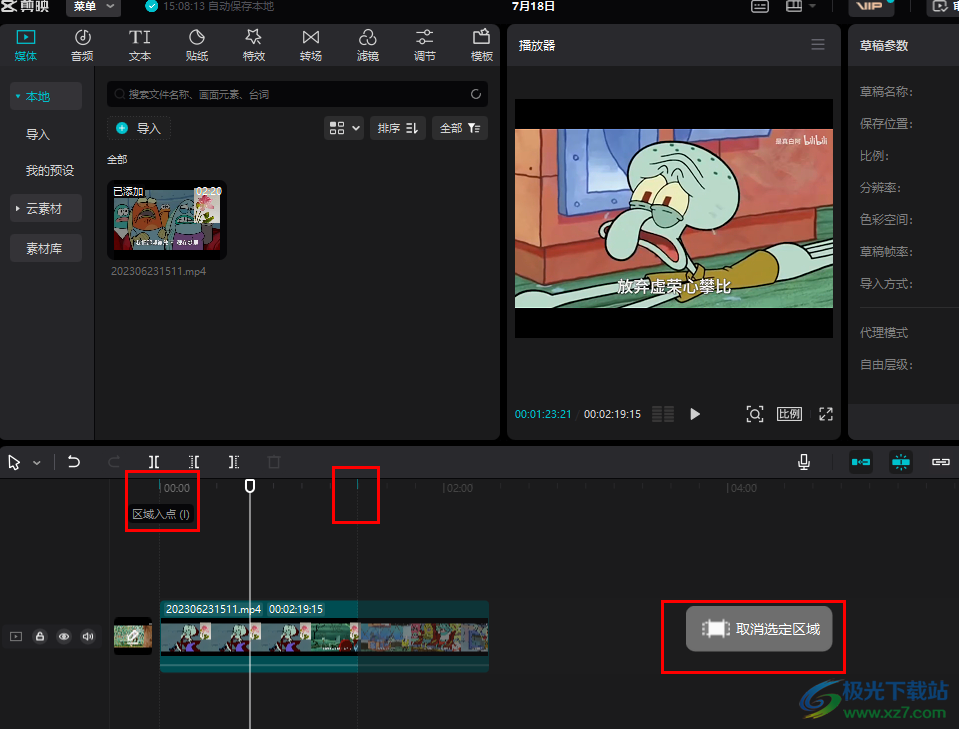
方法步驟
1、第一步,我們?cè)陔娔X中打開剪映軟件,然后在軟件頁(yè)面中點(diǎn)擊“開始創(chuàng)作”選項(xiàng)
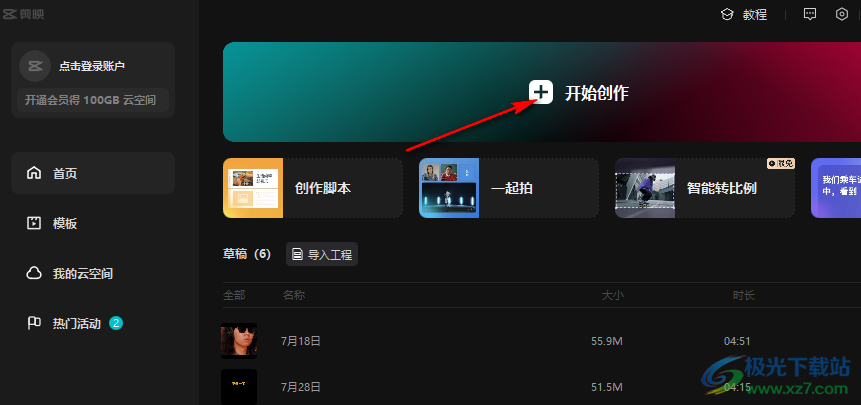
2、第二步,進(jìn)入視頻創(chuàng)作頁(yè)面之后,我們?cè)陧?yè)面中點(diǎn)擊打開“導(dǎo)入”選項(xiàng)
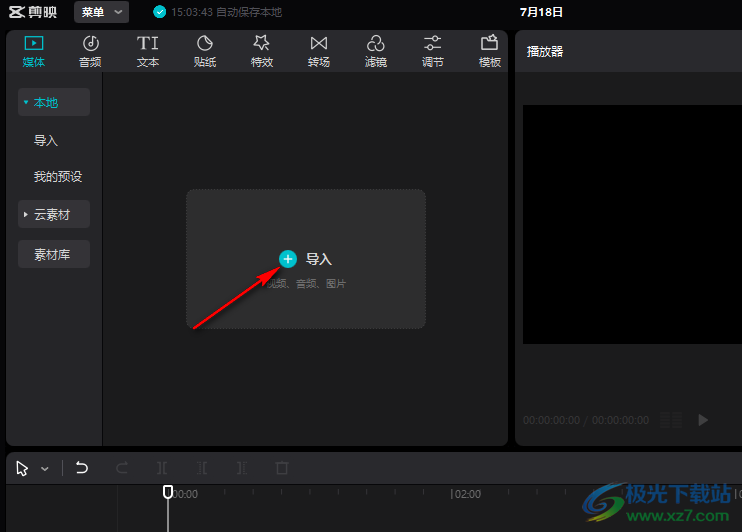
3、第三步,進(jìn)入文件夾頁(yè)面之后,我們?cè)谠擁?yè)面中選中需要編輯的視頻素材,然后點(diǎn)擊“打開”選項(xiàng)
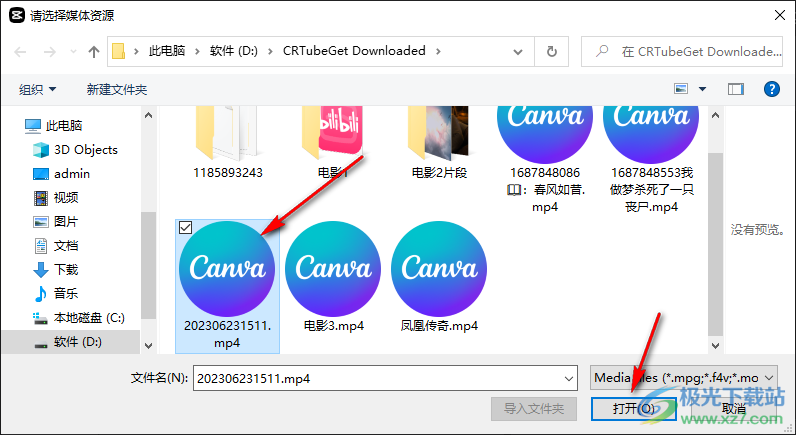
4、第四步,導(dǎo)入視頻素材之后將其拖入軌道中,然后右鍵單擊軌道中的視頻再在菜單列表中點(diǎn)擊“時(shí)間區(qū)域”選項(xiàng),然后在子菜單列表中點(diǎn)擊“以片段選定區(qū)域”選項(xiàng)
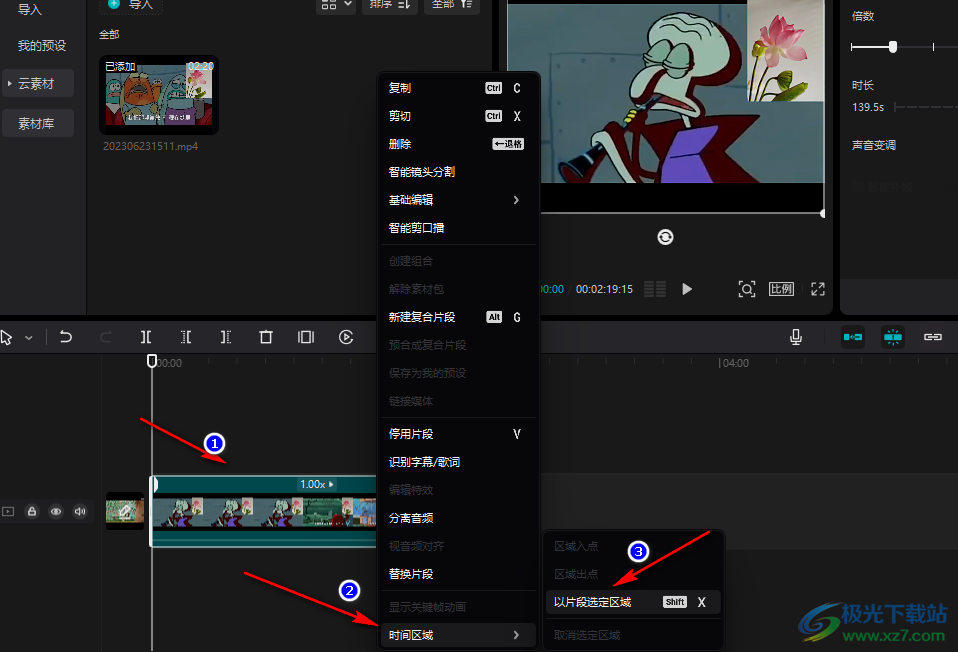
5、第五步,點(diǎn)擊“以片段選定區(qū)域”選項(xiàng)之后,我們?cè)谝曨l的前后能看到兩條虛線,將鼠標(biāo)放在綠色去也可以拖動(dòng)調(diào)整區(qū)域入點(diǎn)和區(qū)域出點(diǎn),想要取消區(qū)域選擇時(shí),我們點(diǎn)擊“取消選定區(qū)域”選項(xiàng)即可
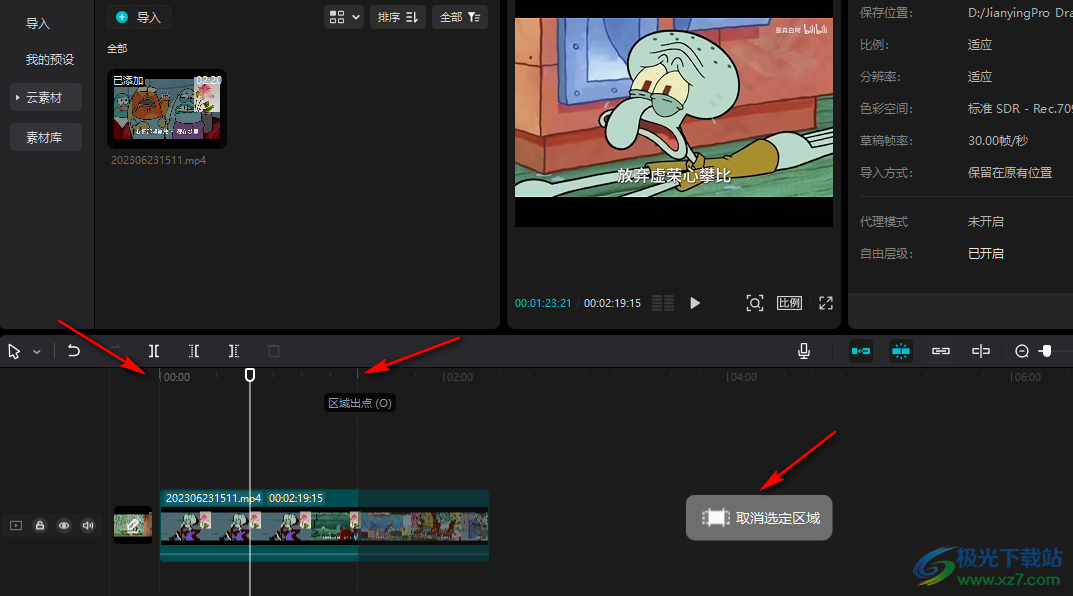
以上就是小編整理總結(jié)出的關(guān)于剪映設(shè)置視頻的區(qū)域范圍的方法,我們?cè)诩粲持袑⒁曨l素材添加到剪映中,再拖入軌道中,接著右鍵單擊軌道中的視頻,然后先點(diǎn)擊時(shí)間區(qū)域選項(xiàng),再點(diǎn)擊“以片段選定區(qū)域”選項(xiàng)即可,感興趣的小伙伴快去試試吧。

大小:680.11MB版本:v7.6.0.12636環(huán)境:WinAll, WinXP, Win7, Win10
- 進(jìn)入下載
相關(guān)推薦
相關(guān)下載
熱門閱覽
- 1百度網(wǎng)盤分享密碼暴力破解方法,怎么破解百度網(wǎng)盤加密鏈接
- 2keyshot6破解安裝步驟-keyshot6破解安裝教程
- 3apktool手機(jī)版使用教程-apktool使用方法
- 4mac版steam怎么設(shè)置中文 steam mac版設(shè)置中文教程
- 5抖音推薦怎么設(shè)置頁(yè)面?抖音推薦界面重新設(shè)置教程
- 6電腦怎么開啟VT 如何開啟VT的詳細(xì)教程!
- 7掌上英雄聯(lián)盟怎么注銷賬號(hào)?掌上英雄聯(lián)盟怎么退出登錄
- 8rar文件怎么打開?如何打開rar格式文件
- 9掌上wegame怎么查別人戰(zhàn)績(jī)?掌上wegame怎么看別人英雄聯(lián)盟戰(zhàn)績(jī)
- 10qq郵箱格式怎么寫?qq郵箱格式是什么樣的以及注冊(cè)英文郵箱的方法
- 11怎么安裝會(huì)聲會(huì)影x7?會(huì)聲會(huì)影x7安裝教程
- 12Word文檔中輕松實(shí)現(xiàn)兩行對(duì)齊?word文檔兩行文字怎么對(duì)齊?
網(wǎng)友評(píng)論